编辑点评:专门为电视端用户打造的投屏软件
EV投屏电视TV端软件是一款智能投屏软件,可将手机、平板等移动设备上的内容投射到电视上观看。通过该软件将手机或平板上的视频、图片、游戏等内容无线投射到电视上,实现多屏互动,享受更大的画面和更好的音效。只需在手机和电视上安装相应的应用程序,并连接至同一个Wi-Fi网络即可实现投屏功能,无需复杂的设置。支持高清视频播放,可以将手机或平板上的高清影片通过无线方式传输到电视上观看,提供更优质的影音体验。
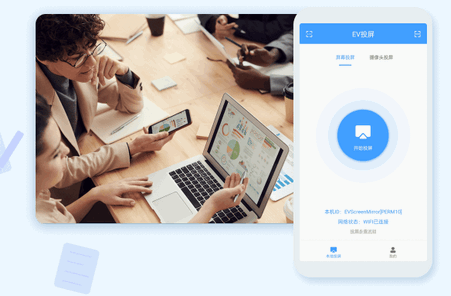
软件亮点
1、反控电脑桌面
2、安卓手机电脑投大屏
3、安卓手机、电脑均可
4、投屏至安卓大屏
5、摄像头模式
6、手机开启摄像头模式
7、手机秒变电脑摄像头
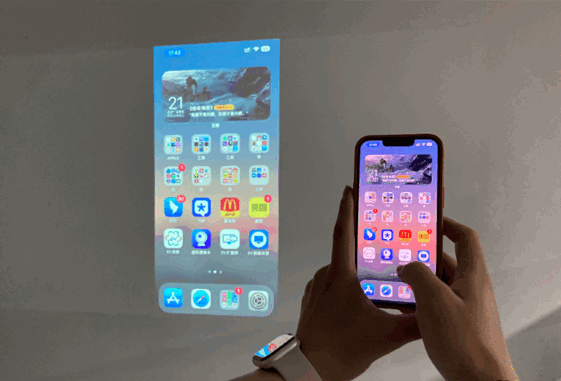
8、屏幕选区
9、选取屏幕重点
10、录制/截图
11、轻松录制精彩画面
12、桌面画板
13、多种画笔颜色勾画
软件优势
多种连接方式
支持WIFI、USB、二维码、投屏码多种连接方式
手机投电脑
手机直投电脑,使用USB即可在电脑上操作手机
电脑投安卓手机
电脑投屏手机,使用安卓手机反控电脑桌面
安卓手机电脑投大屏
安卓手机、电脑均可投屏至安卓大屏
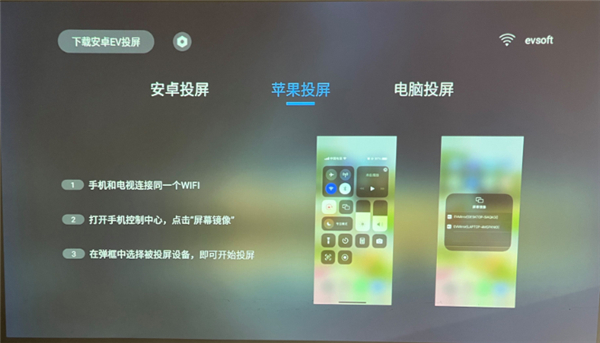
摄像头模式
手机开启摄像头模式,手机秒变电脑摄像头
屏幕选区
选取屏幕重点
录制/截图轻松录制精彩画面
桌面画板
多种画笔颜色勾画
软件特色
开会时手机演示无法让所有人看清?
开启EV投屏
无需数据线,快速投屏轻松连接,会议演示更高效
游戏竞技时手机屏幕太小影响操作?
投屏音画同步
超清稳定流畅投屏,轻松秀出超神操作
安卓手机轻松操控电脑桌面
电脑投安卓手机
鼠标、键盘、画笔功能,满足基础办公需求
安卓手机当做电脑摄像头
摄像头模式
高清画质,音画同步
多种连接方式,即刻投屏
新增投屏码连接
WiFi、USB、二维码、投屏码连接
录屏、截图、画笔、屏幕选框
更多实用小工具
玩转EV投屏
EV投屏电视版使用教程
1、下载安装EV投屏TV版,之后会显示投屏二维码;

2、紧接着我们在手机中下载EV投屏app,打开点击【开始投屏】,可以搜索电视设备名,点击连接;

3、也可以选择输入TV端【投屏码】或者【扫码投屏】进行投屏。
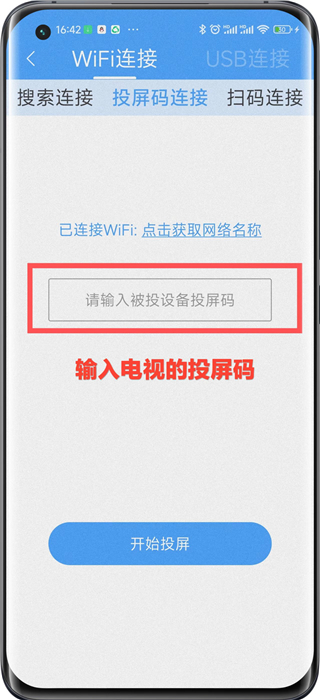
常见问题
当网络环境差,EV投屏出现延迟卡顿如何解决?
如果遇到延迟问题,可以调整设备的网络环境进行解决。
1、优先确保无线设备在5G频谱下的网络环境
(WiFi无线网络属于5Ghz)
2、无线设备(安卓手机)需要靠近路由器,距离越近越好
3、电脑优先接入有线网络,如果是笔记本电脑最好接入网线
注:
由于苹果手机对5G频谱支持不足
如果出现延迟卡顿现象
请确保手机设备离路由器足够靠近
电脑需要优先接入有线网络
使用USB数据线连接无法投屏?解决方法
1、使用USB线连接手机,USB线必须是可以支持数据传输的USB线
2、手机需要开启USB调试模式
3、USB连接后,手机需要选择文件传输模式
4、EV投屏Win端要选择USB连接的界面,不要关掉或切换界面


 东方证券手机客户端
东方证券手机客户端 UC浏览器app官网正版
UC浏览器app官网正版 钉钉手机版app
钉钉手机版app 腾讯微信app
腾讯微信app 阿里云盘app官方版
阿里云盘app官方版 快手2024最新版官方正版
快手2024最新版官方正版 网易云音乐app正版
网易云音乐app正版 美图秀秀手机官方版
美图秀秀手机官方版 金山办公WPS Office手机官方最新版
金山办公WPS Office手机官方最新版 手机淘宝app客户端
手机淘宝app客户端



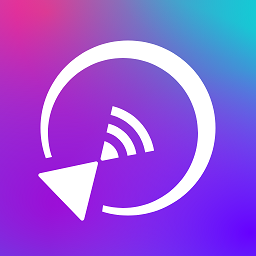

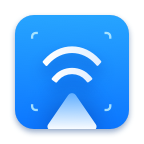



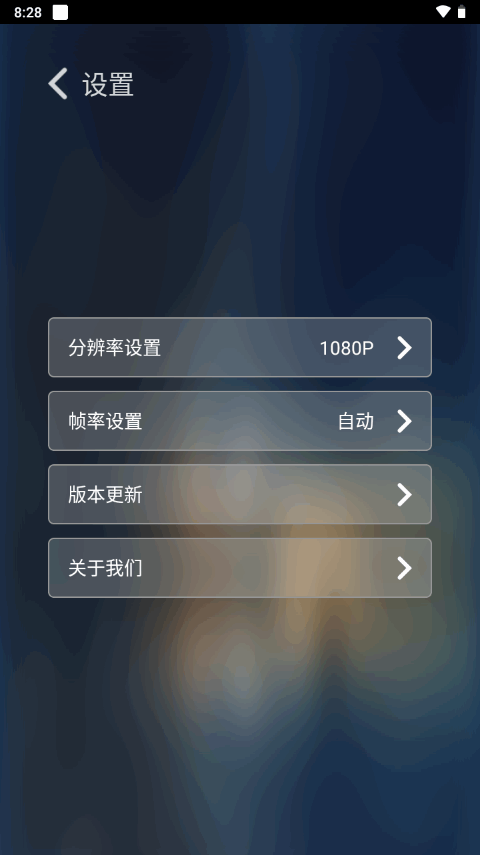
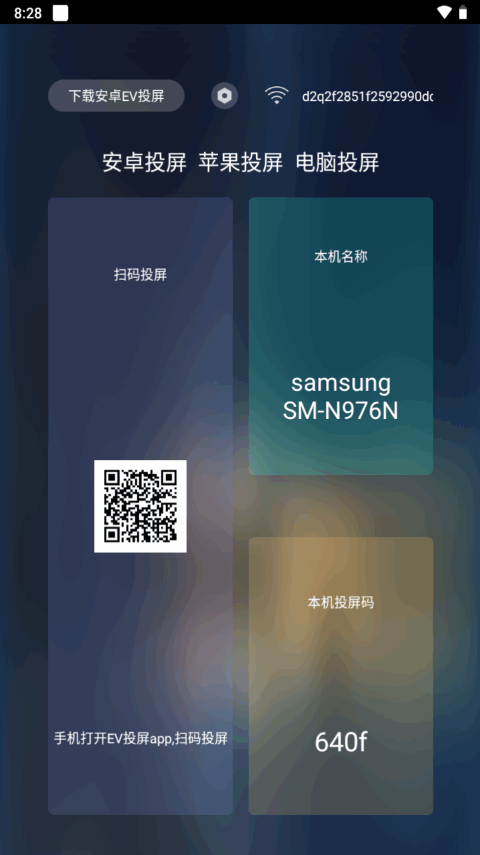






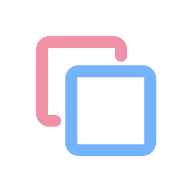

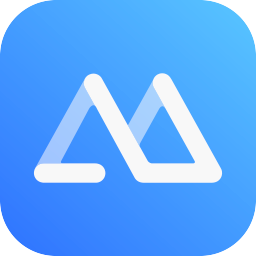
 虚拟通话记录助手软件v1.0.1 安卓版
虚拟通话记录助手软件v1.0.1 安卓版 X 软件库v1.0.0 手机版
X 软件库v1.0.0 手机版 山竹社区app安卓版v3.5.0 最新版
山竹社区app安卓版v3.5.0 最新版 CAJ阅读浏览器1.4.3 安卓最新版
CAJ阅读浏览器1.4.3 安卓最新版 APKFX软件库v2.0 安卓版
APKFX软件库v2.0 安卓版 太阳云盘资源库v2.0.0 安卓版
太阳云盘资源库v2.0.0 安卓版 巴兔游戏盒子v8.5.0 安卓最新版
巴兔游戏盒子v8.5.0 安卓最新版 藏经阁app最新版1.0.10 安卓版
藏经阁app最新版1.0.10 安卓版 光圈养号助手v1.0.0 最新版
光圈养号助手v1.0.0 最新版 萤火虫刷机资源app安卓版v1.0.3 最新版
萤火虫刷机资源app安卓版v1.0.3 最新版 磁力管家新版app免费版v1.0 安卓手机版
磁力管家新版app免费版v1.0 安卓手机版 二维码制作神器软件v3.4.2 最新版
二维码制作神器软件v3.4.2 最新版 6177手游盒子2.1-build20240625 最新版
6177手游盒子2.1-build20240625 最新版 林林远程控制app官方版v1.2.25 安卓版
林林远程控制app官方版v1.2.25 安卓版 寻龙罗盘app解锁会员版v1.1.0 最新版
寻龙罗盘app解锁会员版v1.1.0 最新版 大游界互娱游戏盒子2.1-build20241106
大游界互娱游戏盒子2.1-build20241106 WearQQ通知转发插件v1.0 最新版
WearQQ通知转发插件v1.0 最新版 凸凸虾游戏平台v1.0.4 官方最新版
凸凸虾游戏平台v1.0.4 官方最新版 蜗牛工具箱app最新版v1.1.4 安卓版
蜗牛工具箱app最新版v1.1.4 安卓版 水平仪测量app最新版v1.2.7 安卓版
水平仪测量app最新版v1.2.7 安卓版 WireShark抓包大师v1.2.1 安卓版
WireShark抓包大师v1.2.1 安卓版 大小: 45.2M
大小: 45.2M

















 刷机软件合集
刷机软件合集 pixiv版本大全
pixiv版本大全 靠谱的盲盒app
靠谱的盲盒app 软件库合集
软件库合集 相亲软件
相亲软件 光速虚拟机安卓正版
光速虚拟机安卓正版
 ToDesk远程软件app
ToDesk远程软件app
 精品下载站app官方版
精品下载站app官方版
 豌豆荚应用商店安卓版
豌豆荚应用商店安卓版
 麻吉分身2024官方版
麻吉分身2024官方版
 蓝莓工具箱
蓝莓工具箱
 LuoJuBoxX聚箱工具箱
LuoJuBoxX聚箱工具箱
 智简云iapp源码平台
智简云iapp源码平台
 KDE Connect 安卓版手机版
KDE Connect 安卓版手机版
 玩机百宝箱官方正式版
玩机百宝箱官方正式版
热门评论
最新评论